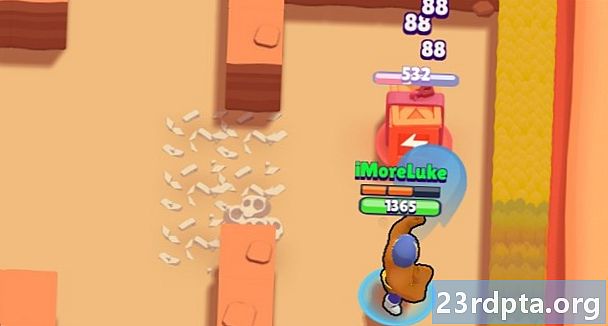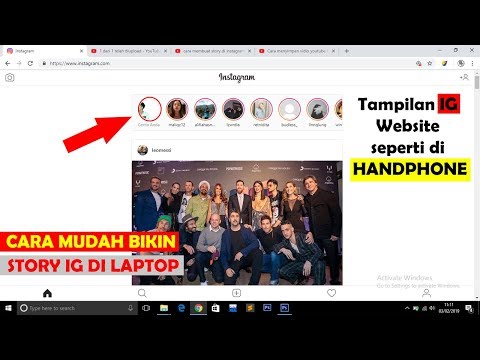
Kandungan
- 1. Menggunakan mod pemaju penyemak imbas anda
- 2. Gunakan emulator Android BlueStacks
- 3. Menggunakan aplikasi Windows 10

Instagram adalah salah satu daripada platform media sosial yang paling popular di sekeliling, sama ada anda menggunakannya untuk mengikuti orang yang tersayang atau hanya ingin kagum dengan rahang menjatuhkan rahang.
Ada banyak yang suka tentang platform, tetapi salah satu kekecewaan terbesar adalah betapa sukarnya untuk memuat naik foto ke Instagram di PC. Nasib baik, terdapat beberapa cara untuk melakukannya tanpa bergantung pada aplikasi pihak ketiga yang dipersoalkan.
1. Menggunakan mod pemaju penyemak imbas anda

Laman mudah alih Instagram di Chrome untuk PC.
Mungkin cara terbaik untuk memuat naik foto ke Instagram di PC adalah dengan menggunakan mod pemaju penyemak imbas anda. Ini adalah penyelesaian kegemaran saya kerana ia agak mudah untuk pengguna biasa dan tidak memerlukan apa-apa muat turun.
Anda pertama kali perlu log masuk ke akaun Instagram anda di PC, kemudian masukkan mod pemaju penyemak imbas anda. Pengguna Google Chrome hanya boleh melanda F12 untuk memasuki mod ini (atau lawati tiga titik menu> lebih banyak alat> alat pembangun).
Tidak menggunakan Chrome? Nah, pengguna Firefox boleh mengakses pilihan ini melalui menu tiga baris / hamburger> pemaju web> alat togol. Pengguna Firefox juga perlu mengetuk ikon yang kelihatan seperti telefon pintar dan tablet di sebelah kanan panel yang dihasilkan (berhampiran X untuk menutup tetingkap). Pengguna Opera boleh mengaktifkan pilihan pemaju melalui menu> pemaju> alat pemaju. Pengguna Microsoft Edge? Anda boleh mengaktifkan mod dengan menekan F12 dan kemudian memilih emulasi dari anak panah menunjuk ke bawah (lihat screenshot ini untuk idea yang lebih baik). Dari sini, ubahlah peranti kategori kepada telefon pintar Lumia.
Sebaik sahaja anda telah mengaktifkan mod / alat pemaju, tetingkap penyemak imbas anda kemudian diformatkan untuk peranti mudah alih. Selain itu, Instagram kini seharusnya kelihatan seperti aplikasi mudah alih - ini sebenarnya aplikasi web progresif. Anda juga harus melihat yang biasa tambahnya tandatangan (bersama dengan rumah, carian, aktiviti, dan ikon profil) di dalam dok di bahagian bawah halaman.
Memukul tambahnya tanda dan fail explorer Windows standard akan muncul, membolehkan anda memilih imej atau video dari PC anda untuk dimuat naik ke Instagram. Anda mungkin tidak selalu melihat tanda tambah dan ikon lain selepas memasuki mod pembangun, tetapi memuat semula laman web biasanya melakukan silap mata. Masih tidak melihat tanda tambah? Kemudian cuba ubah agen pengguna anda dari "responsif" ke telefon pintar yang lain. Pilihan ini harus dilihat di atas tetingkap Instagram tetapi di bawah bar alamat dalam kebanyakan pelayar, seperti yang dilihat di atas.
2. Gunakan emulator Android BlueStacks

Satu lagi cara yang kukuh untuk memuat naik gambar ke Instagram di PC adalah menggunakan emulator Android. Seorang emulator Android adalah program yang membolehkan anda menjalankan aplikasi Android di PC, jadi apa yang kami lakukan adalah menjalankan aplikasi Android Instagram sebenar di desktop anda.
BlueStacks adalah salah satu emulator Android yang paling popular di luar sana, jadi kami akan mengesyorkan anda memuat turun emulator ini untuk PC anda. Sebaik sahaja anda memasangnya, anda perlu memuat turun apl Instagram ke PC anda. Mujurlah, BlueStacks mempunyai akses keluar-dari-kotak ke Play Store, membolehkan anda memasang Instagram seolah-olah anda memuat turunnya ke telefon anda.
Sebaik sahaja anda memasang Instagram, teruskan dan buka dari menu rumah BlueStacks dan masukkan butiran log masuk anda. Dari sini, ini adalah pendekatan yang serupa untuk memuat naik foto pada telefon pintar anda, walaupun dengan fail explorer Windows dan bukan aplikasi galeri telefon anda.
Saya pada mulanya mempunyai masalah mendapatkan Instagram untuk berjalan melalui kaedah ini, hanya melihat skrin putih semasa melancarkan aplikasi. Redditor menyatakan bahawa anda perlu memuat turun versi lama aplikasi (APKMirror adalah taruhan terbaik anda), dan sememangnya menyelesaikan masalah untuk saya.
3. Menggunakan aplikasi Windows 10

Instagram juga mempunyai aplikasi Windows 10 yang tersedia melalui Gedung Windows, dan ia kelihatan seperti aplikasi yang agak kukuh pada pandangan pertama. Tetapi mereka yang menggunakan desktop atau komputer riba tradisional akan kecewa mendengar fungsinya muat naik hilang sepenuhnya dalam aplikasinya.
Malangnya, syarikat milik Facebook telah mengehadkan muat naik ke peranti Windows 10 dengan skrin sentuh (mis. Tablet dan tukar ganti). Semuanya bodoh, terutamanya apabila ramai orang menyandarkan foto mereka ke PC atau mengedit pada skrin yang lebih besar terlebih dahulu.
Semua itu tidak hilang, kerana mungkin untuk mencari dan menggunakan kefungsian muat naik aplikasi (tanpa mengira jenis skrin) dengan mencari Instagram dalam bar carian Windows 10 bersebelahan dengan butang mula / Windows. Hanya mencari Instagram dalam bar carian, dan anda akan melihat beberapa pintasan apl muncul. Anda perlu memilih jawatan baru untuk membuka pemetik fail yang sangat asas. Ini tidak mengaktifkan fail explorer Windows, kerana ia hanya menyediakan beberapa folder (cth. Gambar, Muat Turun, Gambar Tersimpan, Rak Kamera), tetapi ia masih jauh lebih baik daripada apa-apa.
Tidak melihatnya jawatan baru fungsi apabila mencari Instagram dalam bar carian? Kemudian klik kanan pada aplikasi dan pilih pin ke bar tugas untuk mencantumkannya ke bar tugas anda, baik .... Sekarang, klik kanan ikon Instagram yang disemat dan anda sepatutnya melihatnya jawatan baru. Klik ini dan anda akan melihat pemetik fail yang disebutkan di atas, yang membolehkan anda memulakan proses muat naik.
Adakah terdapat cara lain untuk memuat naik foto ke Instagram di PC? Kemudian